Чтобы на компьютере или ноутбуке распаковать архив файлы с расширением zip, вам обязательно понадобится программа.
Такая операция выполняется абсолютно бесплатно и не зависит от ОС: windows 8 (8.1), windows 7 или windows 10 и того что в zip архиве находится.
Это может быть папка с видео, программой или текстовыми документами – процесс во всех случаях идентичный.
Только если у вас запароленный архив zip, то это тяжелый случай. Фай с паролем разархивировать навряд ли получится.
Хотя многое зависит от пароля. Если несложный, то можно попытается открыть программами с подбором паролей.
Если же сложный, то распаковка затянется грубо, говоря на годы. Теперь подробнее.
Как на компьютере распаковывать файл с расширением zip в программе winrar
Для очень многих лучшим архиватором для zip считается программа winrar. Да, это отличное приложение, для работы с архивами.
Вот только платная штуковина –бесплатно можно распаковывать файлы сорок дней, дальше будет появляться табличка приобрести.
Как легко распаковать zip / rar архив на телефоне Андроид
Она правда не навязчивая и можно мирится. Закрыл ее и все – работу продолжаешь. Кого она заинтересовала
Распаковать ее архив проще- простого. После установки вам достаточно дважды кликнуть по нему, и он сразу откроется в винрар.
Затем указываете куда поместить содержимое (указывайте рабочий стол) и дело в шляпе. Несколько секунд и все распаковано к вашим услугам.
Как на windows 8 / 7 / 8.1 / 10 открыть файлы в архиве zip программой 7-Zip
Программа 7-Zip в отличии от выше описанной полностью бесплатная. Она отлично работает как на windows 8, windows 7, так и на недавно всплывшей windows 10.
Многие предпочитают ее, через то, что она полностью бесплатна. Кто желает –

Как в 7-Zip открывать архивы? Скачиваете, устанавливаете и как в винраре делаете двойной клик по архиву.
Впрочем, когда будете скачивать то найдете инструкцию как пользоваться, так что особо описывать нечего.
Как на компьютере разархивировать файлы zip программой HaoZip
Программу HaoZip я оставил на заключение, хотя она заслуживает первого места.

Думаю, большинство пожелают иметь на компьютере именно ее и разархивировать файлы ею.
Первое – пользоваться ею можно бесплатно. Второе у нее вид точь-в-точь как в winrar.
Впрочем, его можно самостоятельно даже меня. Поэтому так как она бесплатна, удобна и на русском, то рекомендую.
Конечно, если поискать в сети вы найдете еще с десяток архиваторов, но что-то больше чем могут описанные здесь им не по силам. Успехов.
Рубрики:
Главный писатель по вопросам технологий
Вам кто-то послал по электронной почте файл ZIP, и вы не знаете, как его открыть? Может быть, вы нашли файл ZIP на вашем компьютере и вас заинтересовало, что это за файл? Windows может сказать вам, что вы не можете открыть его, или, в худшем случае, вы можете столкнуться с соответствующим сообщением об ошибке, связанным с файлом ZIP.
Чтобы открыть ZIP на телефоне андроид нужно приложение от гугла
До того, как вы сможете открыть файл ZIP, вам необходимо выяснить, к какому виду файла относится расширения файла ZIP.
Tip: Incorrect ZIP file association errors can be a symptom of other underlying issues within your Windows operating system. These invalid entries can also produce associated symptoms such as slow Windows startups, computer freezes, and other PC performance issues. Therefore, it highly recommended that you scan your Windows registry for invalid file associations and other issues related to a fragmented registry.
Ответ:
Файлы ZIP имеют Сжатые файлы, который преимущественно ассоциирован с Compressed Archive File.
Файлы ZIP также ассоциированы с Back4Win Backup Archive (Alistair George Manufacturing) и FileViewPro.
Иные типы файлов также могут использовать расширение файла ZIP. Если вам известны любые другие форматы файлов, использующие расширение файла ZIP, пожалуйста, свяжитесь с нами , чтобы мы смогли соответствующим образом обновить нашу информацию.
Как открыть ваш файл ZIP:
Самый быстрый и легкий способ открыть свой файл ZIP — это два раза щелкнуть по нему мышью. В данном случае система Windows сама выберет необходимую программу для открытия вашего файла ZIP.
В случае, если ваш файл ZIP не открывается, весьма вероятно, что на вашем ПК не установлена необходимая прикладная программа для просмотра или редактирования файлов с расширениями ZIP.
Если ваш ПК открывает файл ZIP, но в неверной программе, вам потребуется изменить настройки ассоциации файлов в вашем реестре Windows. Другими словами, Windows ассоциирует расширения файлов ZIP с неверной программой.
Установить необязательные продукты — FileViewPro (Solvusoft) | | | |
ZIP Multipurpose Internet Mail Extensions (MIME):
ZIP Инструмент анализа файлов™
Вы не уверены, какой тип у файла ZIP? Хотите получить точную информацию о файле, его создателе и как его можно открыть?
Теперь можно мгновенно получить всю необходимую информацию о файле ZIP!
Революционный ZIP Инструмент анализа файлов™ сканирует, анализирует и сообщает подробную информацию о файле ZIP. Наш алгоритм (ожидается выдача патента) быстро проанализирует файл и через несколько секунд предоставит подробную информацию в наглядном и легко читаемом формате.†
Уже через несколько секунд вы точно узнаете тип вашего файла ZIP, приложение, сопоставленное с файлом, имя создавшего файл пользователя, статус защиты файла и другую полезную информацию.
Чтобы начать бесплатный анализ файла, просто перетащите ваш файл ZIP внутрь пунктирной линии ниже или нажмите «Просмотреть мой компьютер» и выберите файл. Отчет об анализе файла ZIP будет показан внизу, прямо в окне браузера.
![]()
Перетащите файл ZIP сюда для начала анализа
Просмотреть мой компьютер »
Пожалуйста, также проверьте мой файл на вирусы
Ваш файл анализируется. пожалуйста подождите.
Архивы файлов могут иметь несколько форматов, самыми популярными являются RAR и ZIP. Принципиально они отличаются друг от друга скоростью шифрования и их механизмами. Из-за высокой производительности современных компьютеров эти временные рамки уже давно стерты, а ZIP и RAR остаются почти идентичными форматами рудиментарного прошлого.
Как открыть формат ZIP на компьютере
Если вам понадобилось открыть или разархивировать файл ZIP, то с этим справится любой штатный архиватор на вашем компьютере. В операционной системе Windows предусмотрена программа WinRAR, которая работает с подобными форматами. Она распространяется на бесплатных основах, однако, иногда показывает пользователю навязчивое сообщение с просьбой купить полную версию. Скачать WinRAR можно по этой ссылке: https://winrar.ru.softonic.com
Зайдите на сайт и нажмите на зеленую кнопку “Скачать”.
Если автоматическое скачивание не началось само, то ещё раз кликните на подобную кнопку на следующей странице.

Тут же откройте скачанный файл. Процесс установки WinRAR достаточно простой и быстрый, вам даже не нужно соглашаться с лицензионной формой. Кликните “Install”.

Теперь отметьте галочками те форматы, которые будут ассоциироваться системой с этой программой. Если вы не особо разбираетесь в форматах, то лучше оставить всё как есть и нажать “Ок”.

Когда установка полностью завершится, вы увидите кнопку “Done” в окне. Нажмите на нее, и программа закроется.
Теперь обратитесь к своему ZIP архиву. Кликните по нему правой кнопкой мыши и отыщите строку “Открыть в WinRAR”.

Содержимое архива раскроется в новом окне. Вы можете просматривать эти файлы, копировать, перемещать и удалять. Теперь каждый раз этот архив будет открываться через WinRAR.
Если вы хотите попробовать другой софт, то обратите внимание на такие программы:
- Программа WinZip разработана специально для ZIP формата, не отличается разносторонностью и не может открывать некоторые другие популярные форматы архивов. Скачать можно по ссылке;
- 7 – ZIP . Один из самых популярных архиваторов в настоящее время, более модернизированная версия и универсальная;
- Unarchiver доступен для Mac OS и распространяется так же бесплатно.
Имея архиватор на своем компьютере, вы всегда без труда сможете оперировать архивами: создавать их, открывать или разархивировать.

Как разархивировать ZIP
Чтобы каждый раз не обращаться к вашему архиву, можно просто распаковать его и оставить в виде обычной папки на рабочем столе. Для этого вам тоже понадобится WinRAR.
Зайдите в архив через эту программу и отыщите сверху кнопку “Извлечь”. Поверх архива появится новое окно, в котором вам можно задать имя для папки и директорию ее сохранения. Нажмите “ок”, и папка будет создана.
Как открыть ZIP онлайн
Если вам не хочется скачивать софт на свой компьютер ввиду каких-либо причин, то можно открыть ZIP онлайн на специальном сайте.
Одним из таких сервисов является сайт https://extract.me/ru
Зайдите на него и выберете кнопку “Выбрать файл”, чтобы открыть архив с вашего компьютера. Также доступна загрузка с Google диска, Dropbox и по прямой ссылке.
Если вы открываете архив с компьютера, то вам нужно отыскать его и кликнуть мышкой, после чего нажмите “Открыть”.

Процесс разархивации продлится от нескольких минут до получаса, в зависимости от скорости вашего интернета и производительности компьютера. После этого вам останется только просмотреть содержимое папок и при желании скачать это на свой компьютер.
Доброго времени суток!
С одной стороны, архивы позволяют серьезно экономить память (т.к. сжатый файл занимает меньше места) , ускоряется их передача по сети Интернет (где каждый мегабайт на счету), но с другой — нередко с ними возникают некоторые проблемы. Дело в том, что далеко не всегда удается открыть архив на Андроиде (многое зависит от версии системы, от того, какой проводник в нее встроен).
Ну а так как количество файлов в архивах просто огромно (многие книги, документы, и пр. — всё идет в сжатом виде) — то проблема весьма актуальна. В этой статье приведу несколько способов, как можно открыть популярные форматы архивов на Андроид и работать с ними. Думаю, многим заметка будет весьма кстати.
Дополнение!
Кстати, если вы хотите запустить на компьютере программу-эмулятор Андроид (в которую можно устанавливать приложения для телефона) — то рекомендую ознакомиться вот с этим:
Способ 1: с помощью встроенного проводника
В современную версию Андроид (как правило (возможно за исключением каких-то китайских аппаратов)) встроен многофункциональный проводник. Он позволяет просматривать и работать с популярными форматами архивов как с обычными каталогами: открывать и извлекать файлы из них.
Для проверки работы своего проводника: раскройте сначала список всех приложений и найдите среди них «Проводник» (ярлык на него, как правило, на первом экране отсутствует) . См. скрин ниже.
Далее перейдите в раздел «Файлы» и найдите свой архив в оном из каталогов памяти телефона или SD-карты (в зависимости от того, куда вы его скопировали). Например, мой архив был в папке «Documents». Если выбрать конкретный архив — то должно появиться меню с выбором «Открыть/извлечь» архив. См. скрин ниже, был открыт архив формата «ZIP».
В общем-то, все просто и быстро. Единственный момент: если у вас достаточно много архивов и вы с ними часто работаете — то этот способ может быть не очень удобным (ниже рассмотрю парочку альтернативных вариантов).
Дополнение!
Если у вас в архивах лежат книги и различные документы (формата DOC, PDF, DJVU) — то их также можно просматривать с помощью спец. программ для чтения. О них рассказывал в этой статье:
Способ 2: с помощью спец. приложений
Архиваторы
ZArchiver
Многофункциональное бесплатное приложение для работы с архивами. Отмечу большую «всеядность» программы: позволяет работать с десятками форматов архивов. Также можно сказать пару комплиментов довольно простому и удобному интерфейсу. Нижу укажу самые основные особенности.
Особенности:
- позволяет открывать и просматривать архивы форматов: 7z, 7-zip, zip, rar, rar5, bzip2, gzip, xz, iso, tar, arj, cab, lzh, lha, lzma, и др.;
- позволяет создавать архивы: 7z, 7-zip, zip, bzip2, bz2, gzip, gz, XZ, tar;
- возможность работы с запароленными архивами;
- возможность добавлять и удалять какие-то отдельные файлы из архивов;
- поддержка многотомных архивов 7z и rar;
- возможность открывать прикрепленных архивов к письмам (удобно, т.к. у многих на телефоне подключена электронная почта);
- поддержка кодировки UTF-8 (это значит, что у вас не должно быть проблем с русскими символами — больше никаких !).
RAR
Еще один достаточно популярный архиватор как для компьютера, так и для мобильных гаджетов. Позволяет работать со всеми популярными файлами архивов (о них см. особенности), поддерживает зашифрованные архивы, запароленные и пр. В общем-то, достаточно многофункциональный продукт, который не раз вас выручит!
Особенности:
- возможность распаковки форматов: RAR, 7Z, ZIP, TAR, GZ, BZ2, XZ, ISO, ARJ;
- возможность запаковки файлов в архивы: RAR и ZIP;
- интуитивно понятный интерфейс (кстати, значки архивов хорошо выделяются на фоне остальных файлов);
- поддержка русских символов;
- возможность работы с запароленными и зашифрованными архивами;
- поддержка нескольких ядер процессора (т.е. архив будет создан/извечен быстрее (при соответствующем ЦП);
- возможность установки APK файлов прямо из архивов (удобно для тех, кто загружает большие архивы с играми, редакторами и пр.).
Альтернативные проводники
ES Проводник
Один из самых функциональных проводников, который позволяет полностью заменить многие встроенные приложения в Андроид. Например, с его помощью можно просматривать фото, документы, слушать музыку, открывать видео. Более 300 млн. загрузок по всему Миру! По праву считается одним из лучших продуктов в своем сегменте.
Особенности:
Файловый менеджер +
Приложение «файловый менеджер +» — скрины от разработчика
Это приложение способно полностью заменить классический проводник. Благодаря простому и интуитивно понятному интерфейсу, он очень удобен в использовании (вызывают привыкание всего после одного дня использования ).
В плане архивов, он, конечно, не такой «всеядный», но все равно — наличие поддержки RAR и ZIP есть, что позволит работать с большинством архивов в сети. Кроме этого, этот проводник позволяет работать с сетевыми хранилищами данных: Dropbox, Google Drive и пр. В целом, очень достойный продукт!
Особенности:
- работа с RAR и ZIP;
- поддержка десятка мультимедиа форматов (фото, видео, музыки и пр.);
- поддержка Dropbox, Google Drive и пр. аналогичных сервисов;
- позволяет удобно управлять файлами, расположенными: в основном памяти телефона; в облачных хранилищах; на SD-карте; на USB-устройствах (которые можете );
- возможность работы с документами: doc, ppt, pdf, и др. форматы;
- возможность приостановки или удаления приложения;
- возможность подключиться к удаленным сервисам (FTP, NAS);
- возможность подключиться с компьютера к вашему устройству на Андроид по FTP и управлять его файлами.
На этом пока все. Дополнения приветствуются.
Удачной работы!

Во время работы за компьютером многие пользователи наверняка сталкивались с форматом zip. Вы загружаете папку из интернета, например, с Google Drive, а получаете всего 1 файл. Он называется архивом. Архивы служат для сжатия информации в целях более компактного хранения и быстрой передачи через интернет. В данной статье рассматривается, как открыть или создать собственную папку zip.
Стандартные средства Windows

В современных операционных системах сразу присутствует инструмент, позволяющий открыть сжатую zip-папку и работать с ее элементами. Вы можете просто открыть данный файл двойным кликом мыши, как обычную папку. Здесь можно работать со всем содержимым в обычной режиме с одной лишь разницей – все будет открываться довольно долго, так как требует предварительной распаковки.
Также вы можете разархивировать все содержимое. Для этого требуется кликнуть по кнопке «Извлечь все» в меню проводника. После этого утилита предложит вам выбрать место, в которое необходимо сохранить информацию.

Если вы хотите создать zip-архив базовыми средствами операционной системы Виндовс, необходимо вызвать контекстное меню. Для этого кликните по папке или файлу правой кнопкой мыши. В развернувшемся списке требуется выбрать опцию «Отправить». Выберите пункт «Сжатая zip-папка». После этих действий будет немедленно создан архив с аналогичным названием.
WinRar
Однако стандартные инструменты ОС Windows не очень удобны. Вы не можете быстро открыть сжатую папку и разархивировать все ее содержимое в один клик. Вы не можете создать архив с большей или меньшей степенью сжатия и так далее. Поэтому для работы с zip-папками используются сторонние программы, гораздо более удобные.
Самой распространенной программой является WinRar. Это бесплатное приложение, которое можно без проблем загрузить с официального сайта разработчика. Вам необходимо сделать следующее:

После этого вы сможете легко работать с зип-архивами. Кликните ПКМ по сжатой папке и выберите в контекстном меню опцию «Извлечь» («Extract»).

Если вам необходимо создать собственный архив – выделите все нужные файлы, вызовите контекстное меню и щелкните по пункту «Add to archive».
Источник: redcomrade.ru
Как открыть файл rar или zip на телефоне Андроид?
Если вы скачали файл с интернета, который запакован в архив, на свой смартфон на базе Android, вы всегда сможете его распаковать. Вот только каким способом надо смотреть по факту. Связано это с тем, что в некоторых прошивках уже есть функционал для распаковки zip или rar файлов. Но не везде.
Смотрите, у нас запакованный файл на смартфоне Samsung Galaxy, который мы можем видеть с помощью файлового менеджера Файловый менеджер +.
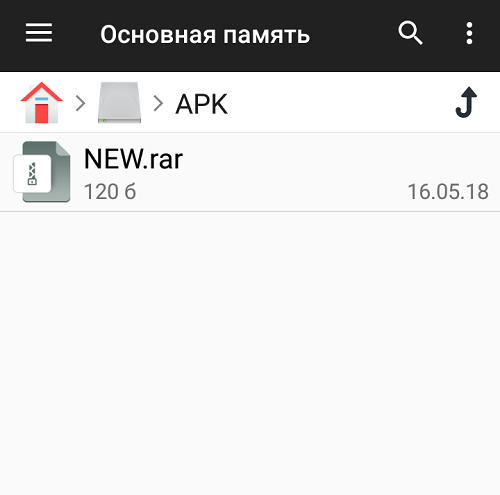
Если нажать на файл, то появится сообщение, в котором говорится о том, что программ, способных открыть файл, нет.

Однако в некоторых прошивках все иначе. Для примера возьмем Xiaomi на базе MIUI. Открываем встроенный файловый менеджер и видим наш файл.

Нажимаем и появляется небольшое меню. Нажимаем, допустим, Извлечь в текущую папку.
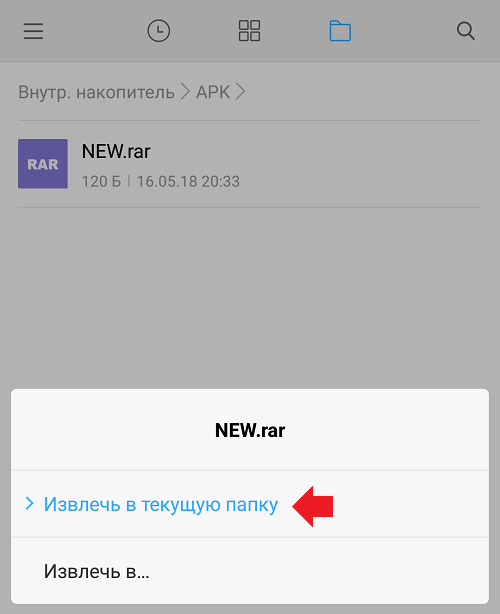

То есть в данном случае нам не нужно устанавливать дополнительное ПО, достаточно файлового менеджера.
Если ваш смартфон не поддерживает такой функционал, не беда, открываем Play Market и пишем в поиске rar, после чего нажимаем на одноименную иконку.

Откроется страница бесплатного приложения для запаковки и распаковки файлов. Устанавливаете.
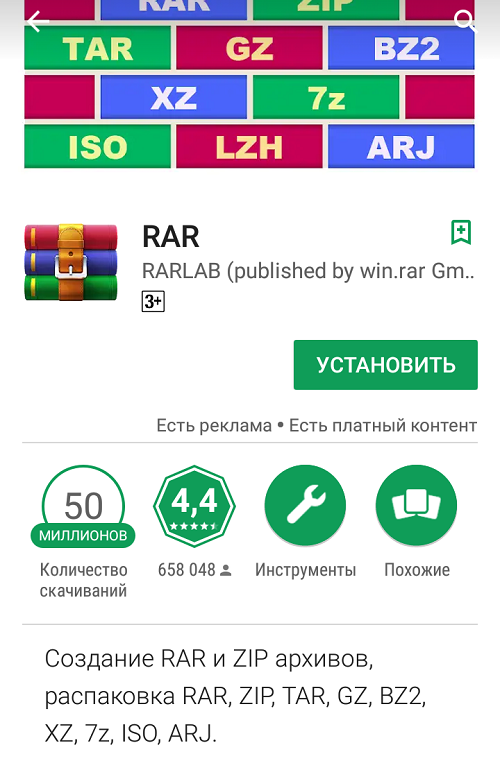
Приложение представляет из себя этакий файловый менеджер. В нем вы также находите папку, где расположен файл, который необходимо распаковать.

Открываете папку, видите запакованный файл. Нажимаете на файл и удерживаете, пока не появится меню. Выбираете Извлечь в имя файла или Извлечь в текущую папку.

Архив был распакован.

С чем вас и поздравляем.
Как вам статья?
Источник: softlakecity.ru
12 лучших приложений для открытия ZIP-файлов на Android в 2023 году

узнай меня Лучшие приложения для открытия ZIP-файлов на устройствах Android в 2023 году.
Представьте, если бы все файлы в вашем смартфоне превратились в маленькие пакеты, наподобие волшебных сундуков, в которых хранятся ваши драгоценные сокровища. Вы можете легко сжимать, хранить и делиться этими пакетами, экономя место и делая передачу файлов более плавной. Это очарование сжатые файлы, одна из самых популярных и эффективных форм технологии в современном мире.
С ростом использования смартфонов и нашей зависимостью от хранения в них большого количества файлов потребность в мощных инструментах управления zip-файлами становится более необходимой, чем когда-либо. Именно здесь приложения для управления архивами могут удовлетворить эти потребности. Хотите ли вы Извлечь zip-файлы Или создайте пакет, защищенный паролем, приложения для управления архивами на Android предлагают волшебные решения для достижения этой цели.
В этой статье мы рассмотрим некоторые выдающиеся приложения для управления zip-файлами на устройствах Android. Мы расскажем об их функциях, возможностях и о том, как эти приложения могут сделать вашу цифровую жизнь проще и организованнее. Являетесь ли вы профессионалом с zip-файлами или новичком, который хочет открыть для себя мир сжатия и распаковки, эти приложения станут вашим идеальным партнером в вашем путешествии.
Приготовьтесь исследовать новый мир инструментов и функций, которые произведут революцию в ваших способах работы со сжатыми файлами на вашем смартфоне. Давайте окунемся в мир сжатия и распаковки и приготовимся разблокировать волшебные пакеты, спрятанные внутри наших файлов!
Содержание статьи Спрятать
Список лучших приложений для открытия сжатых файлов на Android
Все мы знаем, что сжатые или заархивированные файлы являются одним из самых популярных форматов файлов, с которыми мы имеем дело. Современные Android-смартфоны имеют встроенный файловый компрессор для создания файлов типа ZIP или извлечь его.
Тем не менее, преимущество Сжатие файлов Доступно не на каждом Android-смартфоне. Если на вашем телефоне нет приложения для сжатия файлов, вам нужно будет использовать приложения для сжатия файлов и стороннее управление архивами.
К счастью, в магазине Google Play полно приложений, которые могут вам помочь. Открывайте и создавайте zip-файлы на вашем Android-устройстве.
В этой статье мы поделимся с вами списком лучших приложений для открытия всех форматов zip-файлов на устройствах Android. Все эти приложения служат одной цели Открывайте и создавайте ZIP-файлы. Итак, давайте познакомимся с ней.
Важный: Все эти приложения можно загрузить и использовать бесплатно, и они могут открывать ZIP-файлы на вашем устройстве Android.
1. RAR
تطبيق RAR Посвящается людям, которые ищут Tприложение для сжатия файлов Простой, бесплатный и удобный для Android-смартфонов.
Это также zip-архив, экстрактор и создатель, который может обрабатывать zip-файлы, хранящиеся на устройствах Android. рядом с файлами ZIP, поддерживает приложение RAR Файлы ZIP و TAR و GZ و BZ2 و XZ و 7Z و ISO و ЮРА.
Вы даже можете использовать RAR-приложение создавать файлы RAR و ZIP Пароль защищен. Приложение включает в себя параметры управления файлами, такие как Копировать, удалять, перемещать и переименовывать файлы и папки.
Вам также может быть интересно увидеть: 10 лучших приложений для управления фотографиями для Android в 2022 году
2. ZArchiver
Если вы ищете лучшее бесплатное приложение для Android для управления zip-файлами и архивами, вам нужно попробовать это приложение. ZArchiver. Приложение имеет достаточно простой пользовательский интерфейс, что делает процесс управления zip-файлами или архивами более эффективным и простым.
А если говорить о совместимости формата файла, то приложение ZArchiver Поддерживает форматы ZIP ، 7ZIP ، XZ И многие другие форматы. Кроме того, приложение поддерживает ZArchiver Также распаковывайте многопоточные и частичные архивы.
3. WinZip
تطبيق WinZip это приложение ZIP Еще один и более популярный бесплатный из списка, который вы можете использовать для создания файлов. ZIP и извлеките его. Если говорить о поддержке форматов файлов, то WinZip Поддерживает ZIP و 7 Zip و 7 X و RAR و CBZ.
Самое полезное, что приложение WinZip — Zip UnZip Tool Он также может находить сжатые файлы, хранящиеся в облачном хранилище, такие как Гугл Диск و Один диск И многое другое.
с помощью WinZip-приложение , вы можете создавать файлы ZIP و Zipx Он защищен 128- и 256-битным шифрованием AES. Кроме того, премиум-версия предоставляет вам (оплаченный) мгновенный доступ к функции ZIP, электронной почте и прямой доступ к популярному облачному хранилищу для сохранения ваших ZIP-файлов.
4. Zipify
تطبيق Архиватор rar Zip Распаковать файлы Zi Это полноценное приложение для сжатия файлов для Android, доступное в магазине Google Play. с помощью приложения Zipify, вы можете легко просматривать файлы RAR و ZIP Сжать, заархивировать и распаковать.
Это легкое приложение, которое автоматически обнаруживает все сжатые форматы файлов, хранящиеся во внутренней памяти и на SD-карте.
Единственный недостаток приложения Zipify заключается в том, что он не поддерживает защищенные паролем форматы сжатых файлов. Вы не можете создавать или открывать какие-либо файлы ZIP / RAR Защищено с помощью приложения Zipify.
5. ALZip
تطبيق ALZip — файловый менеджер и распаковка Это полноценное бесплатное приложение для управления файлами для Android, которое поможет вам управлять файлами и архивами. Однако приходит заявление ALZip С каждым преимуществом, которое вы получаете от MiXplorer Silver Выдающийся, несмотря на то, что это бесплатное приложение для Android.
Если говорить об особенностях, приложение может ALZip Сжать файлы в ZIP و яйцо И все форматы и извлечение застежка-молния و RAR و 7 Z و яйцо و деготь И так далее.
6. 7ZIP — файловый менеджер zip
Если вы ищете приложение для Android для управления архивными файлами, хранящимися на вашем смартфоне, то это подходящее приложение для вас. 7Z — файловый менеджер Это лучший выбор для вас. с помощью приложения 7ZIP — файловый менеджер zipВы можете легко открывать или сжимать файлы ZIP أو RAR أو JAR- أو АПК на Android.
Приложение также может распаковывать зашифрованные паролем файлы. Но, конечно, для этого нужно знать пароль.
7. 7Zipper — файловый менеджер (zip, 7zip, rar)
Если вы ищете приложение для Android, которое может помочь вам сжимать/распаковывать zip-файлы, то это может быть приложение 7Zipper Это лучший вариант.
Он поддерживает почти все форматы файлов декомпрессии, такие как ZIP و АЛЗ و EGG و TAR و GZ و RAR و JAR- и так далее. Кроме всего этого, он также содержит Просмотрщик фотографий и просмотрщик текста.
Вам также может быть интересно увидеть: 10 лучших Android-приложений для отправки SMS с ПК в 2022 году
8. Распаковщик Zip Rar файлов
Хотя приложение Распаковщик Zip Rar файлов Менее популярны, чем другие приложения для сжатия файлов, но все же способны обрабатывать 7zip و JAR- و Деготь و RAR.
Вы можете использовать это приложение для сжатия файлов в формат ZIP. Не только это, но и содержит Распаковщик Zip Rar файлов также на Файловый менеджер Показывает все файлы ZIP أو RAR хранится на вашем устройстве.
Вы можете управлять файлами ZIP файлы из интерфейса приложения, извлекать их в папку или просматривать без извлечения. В общем, приложение Распаковщик Zip Rar файлов Отличное приложение для открытия файлов ZIP в системе Android.
9. AZIP Master: Распаковщик ZIP RAR
تطبيق АЗИП Мастер Как и любое другое приложение в списке, АЗИП Мастер Также в управлении архивами. Приложение очень популярно среди пользователей Android, потому что оно легкое и простое в использовании. с использованием АЗИП Мастер, вы можете легко извлечь файлы ZIP و RAR на вашем устройстве Android.
Однако в нем отсутствуют некоторые важные функции, например, он не может извлекать зашифрованные файлы, создавать защищенные паролем zip-файлы и т. д.
10 B1 архиватор zip rar unzip
Это приложение B1 Архиватор Одно из самых важных и ведущих приложений для сжатия файлов, доступных для Android. где можно распаковать ZIP و RAR و B1 и 34 других формата.
Не только это, но вы можете использовать приложение B1 Архиватор Для создания архивов ZIP و B1 Защита паролем тоже. Он также имеет функцию частичного извлечения, которая позволяет извлекать только выбранные файлы.
11 MiXplorer Silver
تطبيق MiXplorer Silver — Файловый менеджер это приложение Управление файлами Однако технически он может легко обрабатывать файлы ZIP или RAR. Этот выдающийся файловый менеджер для Android имеет сотни функций.
Кроме того, он включает инструмент сжатия/распаковки архива для сжатия и распаковки файлов. 7z، ZIP، TAR، TAR.GZ، GZIP، LZ4, и другие типы файлов. Приложение для управления файлами позволяет легко настроить его с помощью параметров настройки.
Будучи приложением для управления файлами премиум-класса, оно предлагает вам просмотр вкладок и двухпанельный режим в ландшафтном режиме. В двухпанельном режиме вы можете перетаскивать файлы, чтобы перемещать их.
12 Pro 7-Zip
تطبيق Pro 7-Zip, распаковщик RAR Это продвинутое приложение для Android, которое позволяет извлекать на телефон файлы до 25 различных форматов.
Поддерживает такие форматы файлов, как ZIP, 7ZIP, ZIPZ, JAR, 7Z, TAR, ISO и другие форматы. Что отличает это приложение, так это возможность создавать ZIP-файлы, защищенные паролем.
Единственный недостаток Pro 7-Zip — отсутствие поддержки Услуги облачного хранилища.
Это были некоторые из Лучшие приложения для открытия zip-файлов на Android. Если вы хотите предложить другим приложениям открывать ZIP-файлы, укажите название приложения в комментариях.
Общие вопросы
Вот несколько ответов на часто задаваемые вопросы об управлении zip-файлами на Android:
Каковы лучшие приложения для управления архивами на Android?
На Android есть много отличных приложений для управления zip-файлами. Некоторые общие примеры включают ZArchiver وRAR وWinZip.
Как распаковать zip-файлы на телефоне Android?
Вам также может быть интересно увидеть: Как активировать 5G на смартфонах OnePlus
1- Загрузите приложение для управления архивом из магазина Google Play.
2- Откройте приложение и найдите zip-файл, который хотите извлечь.
3- Выберите файл и используйте опцию «извлекатьчтобы извлечь содержимое zip-файла в другую папку на вашем телефоне.
Как создать zip-файл на телефоне Android?
1- Загрузите приложение для управления архивом из магазина Google Play.
2- Откройте приложение и перейдите к файлам или папкам, которые вы хотите сжать.
3- Выберите файлы или папки и используйте «давление»Или же»Создайте zip-файлдля создания сжатого файла в таком формате, как ZIP или RAR.
Могу ли я защитить паролем zip-файл на Android?
Да, некоторые приложения для управления архивами на Android поддерживают создание ZIP-файлов, защищенных паролем.
Когда zip-файл будет создан, появится возможность установить пароль для доступа к zip-файлу. Установите надежный пароль И обязательно надежно запомните его.
Могу ли я открывать zip-файлы через электронную почту или приложения для обмена сообщениями на своем телефоне Android?
Да, вы можете открывать ZIP-файлы через электронную почту или приложения для обмена сообщениями на Android.
Обычно у вас есть возможность загрузить zip-файл на свой телефон, а затем использовать приложение для управления архивом, чтобы открыть его и извлечь содержимое.
Это были простые ответы на некоторые часто задаваемые вопросы. Тем не менее, могут быть дополнительные подробности или личные запросы, основанные на вашей индивидуальной ситуации и потребностях. Так что вы можете задать любые другие вопросы через комментарии, и на них будут даны ответы.
В заключение можно признать, что сжатые файлы являются неотъемлемой частью нашей цифровой жизни. Потому что приложения для управления архивами в системе Android предоставляют нам мощные и гибкие инструменты для простой и эффективной работы с этими файлами.
Независимо от того, нужно ли нам распаковывать zip-файлы или создавать защищенные паролем пакеты, приложения для управления архивами идеально удовлетворят наши потребности. Это позволяет нам экономить место для хранения и упрощать передачу файлов, а также обеспечивать безопасность нашего ценного контента.
Являемся ли мы профессионалами со сжатыми файлами или новичками, которые хотят изучить эту область, приложения для управления архивами обеспечивают нам необходимый контроль и гибкость. Это позволяет нам в полной мере использовать его разнообразные и мощные функции, делая наш опыт управления zip-файлами более эффективным и удобным.
Итак, не стесняйтесь исследовать эти приложения премиум-класса и выбирать инструмент, который лучше всего соответствует вашим потребностям. Наслаждайтесь возможностью легкого и быстрого архивирования и распаковки, а также преимуществами функций безопасности и настройки, которые он предоставляет.
Какими бы ни были ваши сжатые файлы, приложения для управления архивами для Android станут для вас идеальным партнером в вашем путешествии. Начните исследовать волшебный мир zip-файлов сегодня и оцените эффективность и простоту управления цифровым содержимым.
Вам также может быть интересно узнать о:
- 10 лучших приложений для сжатия файлов для Android
- Лучшие приложения для сжатия и преобразования PDF для Android
- 10 из Лучшие приложения для отправки и получения файлов по Wi-Fi для Android в 2023 году